Wenn man aus der Ferne arbeitet oder Freunde und Familie in anderen Ländern hat, ist es entscheidend, die Uhrzeiten in verschiedenen Zeitzonen im Blick zu haben. Ein Weltuhr-Widget auf dem Homescreen Ihres iPhones macht dies erheblich einfacher.
Wir empfehlen die folgenden Optionen:
Weltzeituhr-Widget (integriert): Dieses einfache, analoge Widget ist zwar nicht besonders raffiniert, erfüllt aber seinen Zweck.
Widgetsmith: Dieses beliebte Tool zur Widget-Erstellung bietet eine Weltuhrfunktion, die die Zeit an mehreren Orten in digitaler Form anzeigt und umfangreich anpassbar ist.
World Clock Time Widget: Ideal für die Zeitzonenkonvertierung. Eine visuelle Zeitleiste für jeden Ort zeigt zudem an, ob es dort Tag, Nacht oder schon der nächste Tag ist.
Das Hinzufügen von Widgets zum iPhone-Homescreen erfolgt bei allen Apps gleich (dazu später mehr). Zunächst richten wir ein Widget von jeder der genannten Apps ein.
Das Weltuhr-Widget konfigurieren
Falls Sie die Weltzeituhr-Funktion in der Apple Uhr-App bereits nutzen, können Sie diesen Schritt überspringen. Andernfalls öffnen Sie die App „Uhr“ und gehen zum Tab „Weltzeituhr“.
Tippen Sie oben rechts auf das Pluszeichen (+).
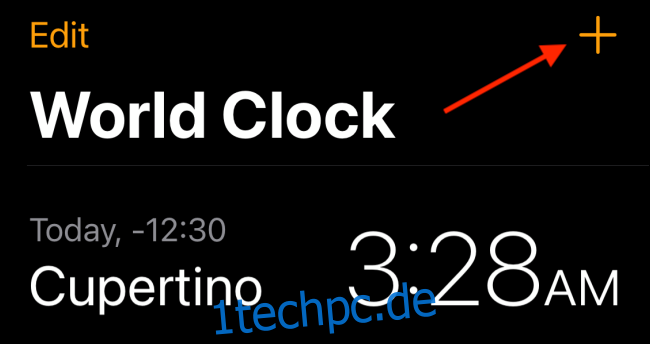
Suchen Sie nun einen Ort und fügen Sie ihn hinzu.
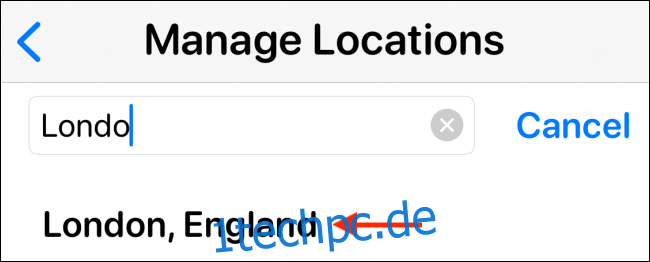
Wiederholen Sie den Vorgang, bis alle gewünschten Orte hinzugefügt sind. Jetzt müssen Sie nur noch das Widget auf dem Startbildschirm platzieren.
Das Widgetsmith Weltuhr-Widget anpassen
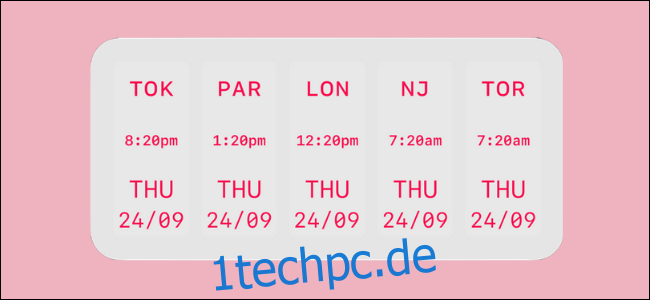
Widgetsmith ist ein vielseitiges Werkzeug zum Erstellen benutzerdefinierter Widgets mit Vorlagen für Kalender, Erinnerungen, Fotos und eben auch für eine Weltzeituhr.
Bevor Sie ein Widget gestalten können, müssen Sie zuerst Orte hinzufügen. Öffnen Sie die Widgetsmith-App, wählen Sie den Tab „Extras“ und dann „Weltzeit“.
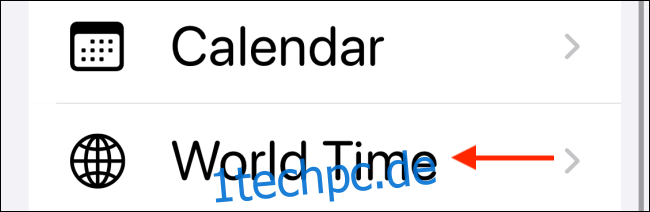
Tippen Sie hier auf „Standorte bearbeiten“.
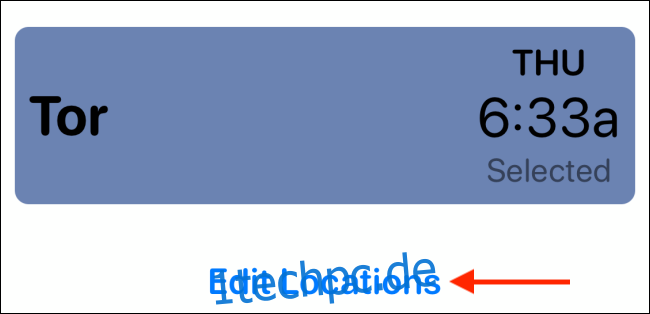
Suchen Sie anschließend nach Orten und fügen Sie sie hinzu.
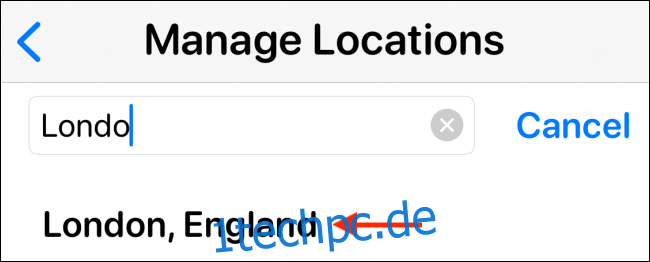
Sobald alle Orte hinzugefügt sind, gehen Sie zum Bereich „Meine Widgets“, um das Widget zu erstellen und anzupassen. Hier finden Sie vordefinierte Widgets in klein, mittel und groß (wir haben für unser Beispiel die mittlere Größe gewählt). Sie können auch ein Widget hinzufügen oder eines zur Bearbeitung auswählen.
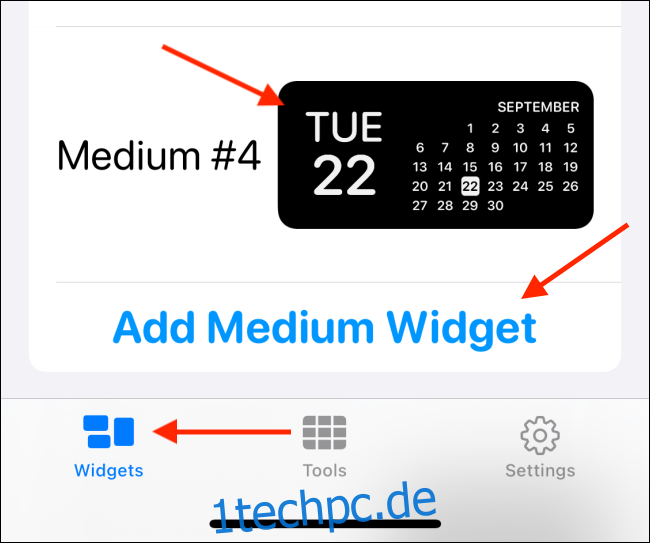
Tippen Sie auf die Vorschau eines Widgets, um es zu bearbeiten.

Wählen Sie im Abschnitt „Stil“ die Option „Zeit an Orten“.
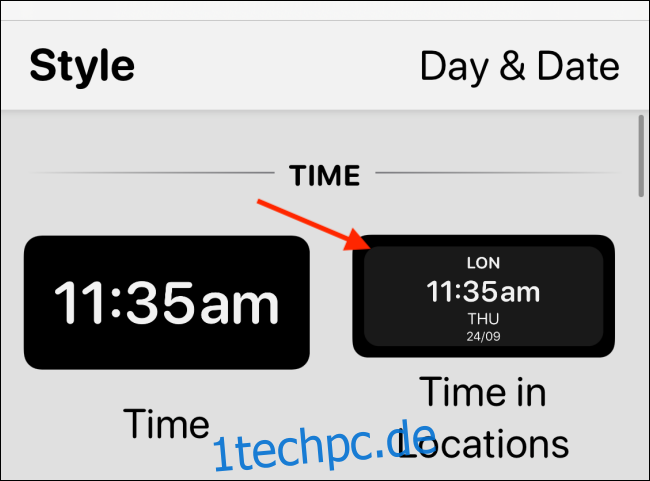
Im Abschnitt „Standorte“ können Sie alle Orte auswählen, die im Widget angezeigt werden sollen.
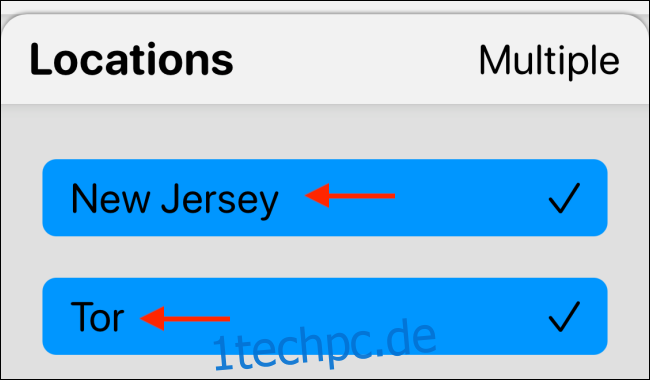
Passen Sie nun das Widget weiter an, indem Sie Schriftart, Farbton, Hintergrundfarbe und Rahmenfarbe nach Ihren Wünschen aus den entsprechenden Abschnitten wählen. Wenn Sie fertig sind, tippen Sie auf den Zurück-Pfeil.
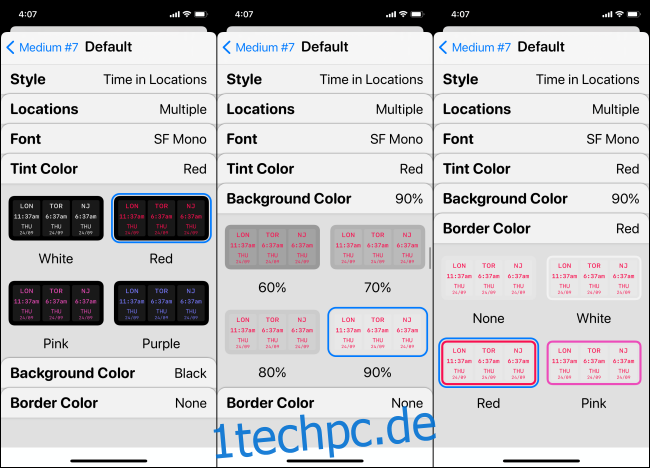
Sie können Ihr Widget oben umbenennen und dann auf „Speichern“ tippen.
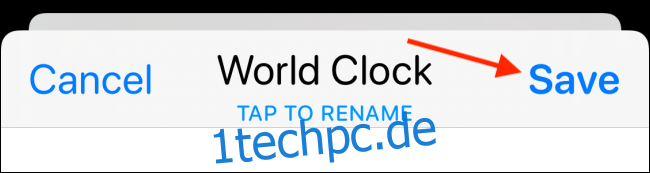
Das World Clock Time Widget konfigurieren

Die App World Clock Time Widget ähnelt der Uhr-App. Sie ermöglicht es Ihnen, die Zeit an verschiedenen Orten weltweit hinzuzufügen und zu beobachten. Die grundlegenden hellen und dunklen Designs sind in der kostenlosen Version enthalten. Für 99 Cent pro Monat können Sie jedoch auf einen Live-Zeitzonenrechner und weitere Designs zugreifen.
Öffnen Sie zunächst die World Clock Time Widget-App und tippen Sie oben rechts auf das Pluszeichen (+).
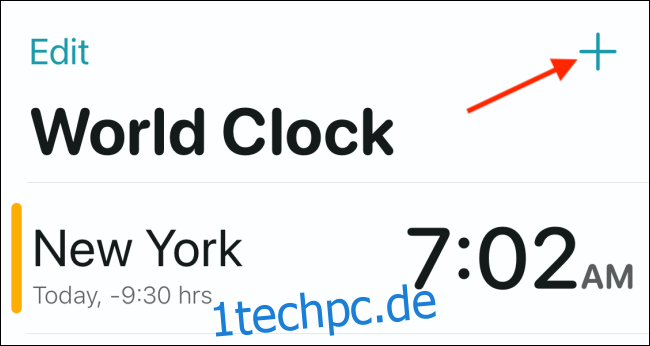
Suchen und wählen Sie jeden Ort aus, den Sie der Weltzeituhr hinzufügen möchten.
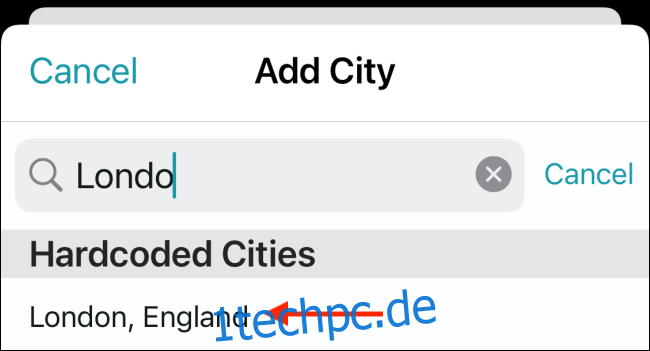
Tippen Sie auf das Zahnradsymbol, um die „Einstellungen“ zu öffnen und das Format der Uhr zu ändern.
So fügen Sie ein Widget zum iPhone-Homescreen hinzu
Nachdem Sie Ihr Widget erstellt haben, ist es an der Zeit, es dem Homescreen Ihres iPhones hinzuzufügen.
Drücken Sie dazu auf einen leeren Bereich des Homescreens und halten Sie den Finger so lange, bis die Symbole wackeln. Tippen Sie anschließend oben links auf das Pluszeichen (+).

Scrollen Sie nach unten und tippen Sie auf die App (Uhr, Widgetsmith oder World Clock), in der Sie Ihr Widget erstellt haben.
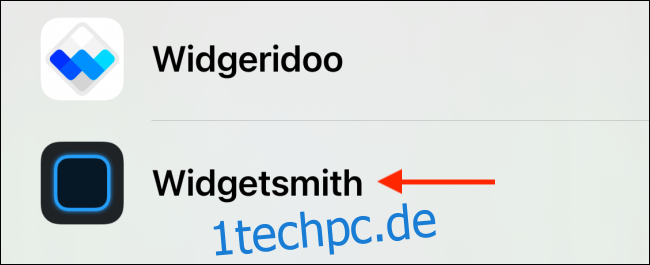
Navigieren Sie als Nächstes zur Widget-Seite für die zuvor gewählte Größe. Hier sehen Sie Vorschauen verschiedener Widgets, die speziell für diese App entwickelt wurden.
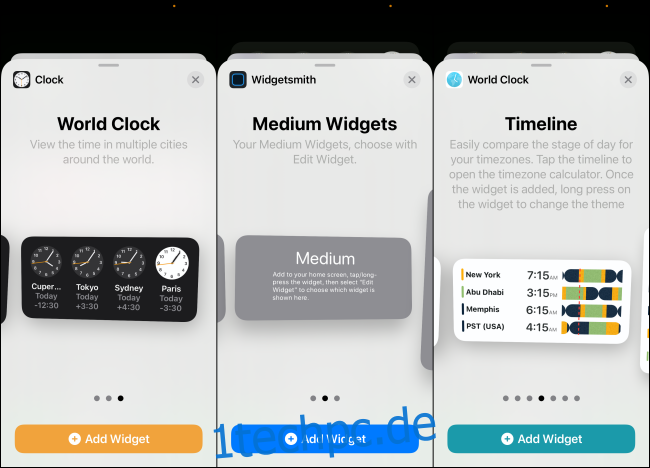
Tippen Sie auf „Widget hinzufügen“, um eines zum Homescreen hinzuzufügen.
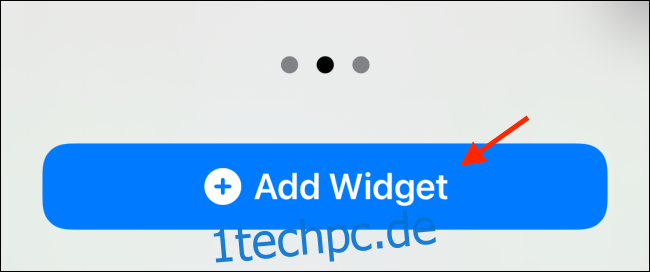
Ihr Widget sollte nun auf dem Homescreen erscheinen. Falls Sie Widgetsmith verwenden und die Weltuhr nicht sehen, tippen Sie auf das Widget, um es zu bearbeiten.
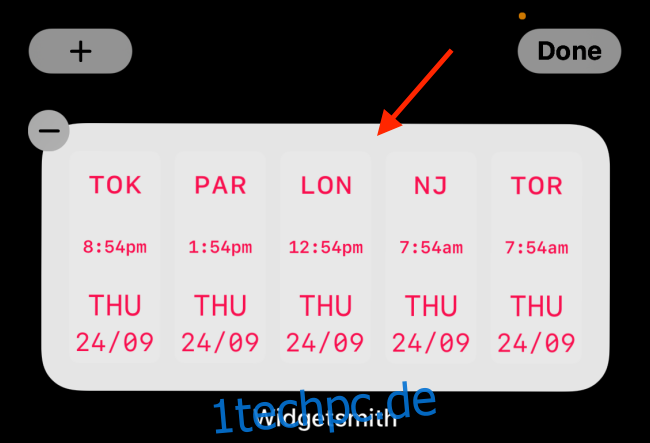
Wählen Sie im Abschnitt „Widget“ das zuvor erstellte „Weltuhr“-Widget aus.
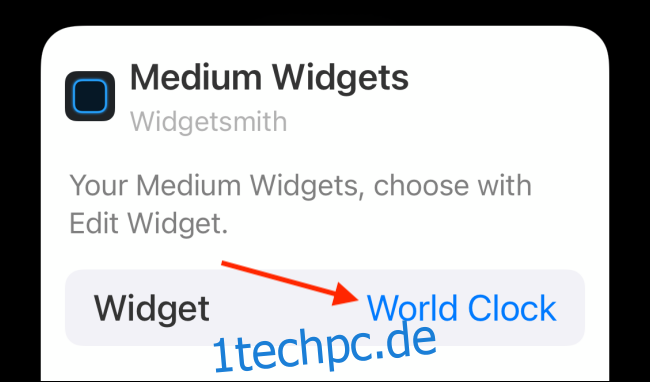
Alle Widgets verfügen über eigene Optionsmenüs. Für das Uhr-Widget sehen Sie Optionen zum Neuanordnen und Deaktivieren von Städten. Mit den Widget-Optionen in der World Clock Time Widget-App können Sie auch das Design anpassen.
Das war’s! Sie haben nun ein Weltuhr-Widget direkt auf dem Homescreen Ihres iPhones.
Bei Bedarf können Sie Widgets auch stapeln und bei Bedarf durch sie blättern.